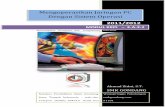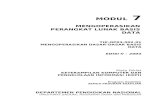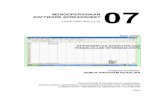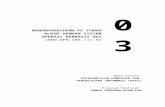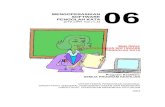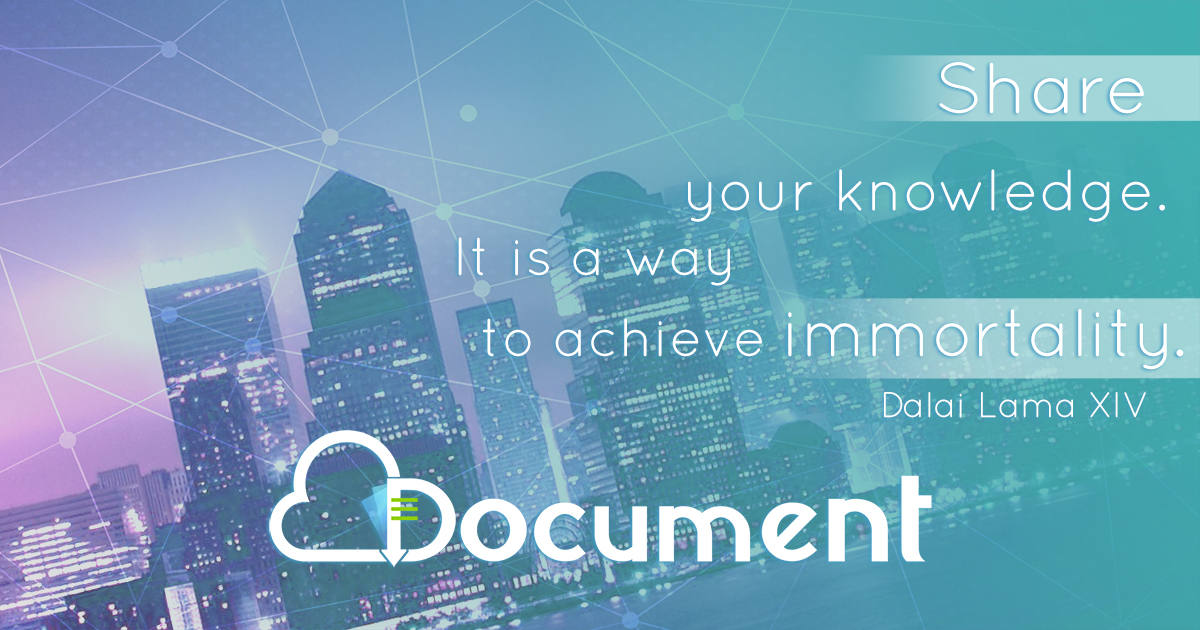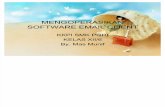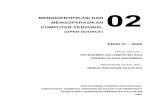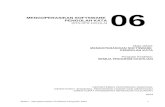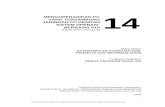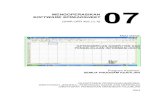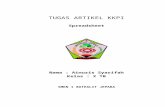KKPI - Mengoperasikan Spreadsheet
-
Upload
enda-sukendar -
Category
Documents
-
view
121 -
download
0
Transcript of KKPI - Mengoperasikan Spreadsheet

5/13/2018 KKPI - Mengoperasikan Spreadsheet - slidepdf.com
http://slidepdf.com/reader/full/kkpi-mengoperasikan-spreadsheet 1/28
MENGOPERASIKAN SOFTWARE
SPREADSHEET
[SWR.OPR.403.(1).A] 07 MATA Mata Diklat:
KETERAMPILAN KOMPUTER DANPENGELOLAAN INFORMASI (KKPI)
Program Keahlian:SEMUA PROGRAM KEAHLIAN
DEPARTEMEN PENDIDIKAN NASIONALDIREKTORAT JENDERAL PENDIDIKAN DASAR DAN MENENGAH
DIREKTORAT PENDIDIKAN MENENGAH KEJURUAN
2004
Modul : Mengoperasikan software spreadsheet

5/13/2018 KKPI - Mengoperasikan Spreadsheet - slidepdf.com
http://slidepdf.com/reader/full/kkpi-mengoperasikan-spreadsheet 2/28
MENGOPERASIKAN SOFTWARE SPREADSHEET
[SWR.OPR.403.(1).A]
Edisi II - 2004
Modul : Mengoperasikan software spreadsheet

5/13/2018 KKPI - Mengoperasikan Spreadsheet - slidepdf.com
http://slidepdf.com/reader/full/kkpi-mengoperasikan-spreadsheet 3/28
DAFTAR ISI
DAFTAR ISI .............................................................................................. iPETA KEDUDUKAN MODUL ................................................................... ii
BAB I PENDAHULUAN ....................................................................... 1 A. Deskripsi .............................................................................. 1B. Prasyarat ............................................................................. 2C. Petunjuk Penggunaan Modul .............................................. 2D. Tujuan Akhir......................................................................... 3E. Kompetensi ......................................................................... 4F. Cek Kemampuan ................................................................. 9
I. Soal Teori ...................................................................... 9II. Soal Praktek .................................................................. 9
BAB II PEMELAJARAN ...................................................................... 10 A. Kegiatan Pemelajaran I ...................................................... 10
Kompetensi ................................................................... 10Kriteria Kinerja .............................................................. 10Tujuan Pemelajaran 1..................................................... 11Uraian Materi 1 .............................................................. 12
Materi Satu : Software Spreadsheet...................... 13Tutorial 1-1 : Memulai Spreadsheet ...................... 14Tutorial 1-2 : Mengenal bagian-bagian Spreadsheet 15Tutorial 1-3 : Menutup Spreadsheet ...................... 16Tutorial 1-4 : Mengelola file.................................... 16
Tutorial 1-5 : Menggunakan fungsi menu............... 21Tutorial 1-6 : Mencetak data ................................. 23Ringkasan Materi ................................................... 25Test Formatif 1 ........................................................ 26Jawaban Test Format 1 .......................................... 27
BAB III PENUTUP ................................................................................ 28
Modul : Mengoperasikan software spreadsheet

5/13/2018 KKPI - Mengoperasikan Spreadsheet - slidepdf.com
http://slidepdf.com/reader/full/kkpi-mengoperasikan-spreadsheet 4/28
1. PENDAHULUAN
1.1 Deskripsi
Nama Modul : Mengoperasikan Software SpreadsheetKode Kompetensi : SWR.OPR.403.(1).ARuang lingkup isi : • Mengoperasikan software spreadsheet
o Mempersiapkan operasi
spreadsheet (Contoh : Ms.Excel,OppenOffice.org Calc)o Mengenali menu, membuat,
membuka dan menyalin dokumeno Melakukan editing sederhana
spreadsheet (alignment, font dsb.)o Melakukan editing kolom dan baris(menentukan lebar, tinggi, border danshading)o Menjalankan fitur-fitur copy, cut dan
pasteo Mencetak hasil pengolahan
spreadsheeto Selesai bekerja dengan software
spreadsheetKaitan Modul : Modul ini merupakan modul keenam yang harus
dikuasai oleh peserta didik setelah modulSWR.OPR.401.(1).A Mengoperasikan PC Stand alone dengan sistem operasi berbasis GUI dansebelum modul HDW.OPR.105.(1).AMengoperasikan periperal.
Hasil yangdiharapkan
: Setelah mempelajari modul ini, peserta didikdiharapkan untuk dapat :
a. Membuka dan menutup spreadsheet b. memulai pengoperasian fungsi menu-
menu spreadsheetc. mengoperasikan menu-menu editing
spreadsheetd. mengoperasikan perintah cetak pada
spreadsheet
Modul : Mengoperasikan software spreadsheet

5/13/2018 KKPI - Mengoperasikan Spreadsheet - slidepdf.com
http://slidepdf.com/reader/full/kkpi-mengoperasikan-spreadsheet 5/28
Manfaat di Industri : Setelah mempelajari modul ini, peserta didikdiharapkan untuk dapat :
a. memahami cara mengoperasikanspreadsheet
b. menghindari kesalahan editing dalampengoperasian spreadsheet;
c. mengoperasikan fungsi menu-menu yangada pada spreadsheet;
d. mencetak hasil pengolahan spreadsheet.
1.2 Prasyarat
Untuk mempelajari modul ini, maka unit kompetensi dan pengetahuan yangharus dikuasai sebelumnya adalah :
• SWR.OPR.401.(1).A Mengoperasikan PC Stand alone dengan sistemoperasi berbasis GU
1.3 Petunjuk Penggunaan Modul
Untuk peserta didik.
1. Pemelajaran yang dilaksanakan menggunakan sistem Self Based Learning atau sistem pemelajaran mandiri. Diharapkan seluruh peserta didikdapat belajar secara aktif dengan mengumpulkan berbagai sumber selain modulini, misalnya melalui majalah, media elektronik maupun melalui internet.
2. Dalam modul ini dituntut tersedianya bahan ajar yang lengkap yangmeliputi :
a. unit komputer yang siap digunakan;
b. sistem operasi yang legal dan siap digunakan;
c. buku manual software spreadsheet;
d. SOP dalam pengoperasian spreadsheet.
3. Setelah menyelesaikan modul ini, peserta didik dapat melanjutkan kemodul selanjutnya, yaitu HDR.OPR.105.(1).A Periperal.
4. Guru atau instruktur berperan sebagai fasilitator dan pengarah dalamsemua materi di modul ini, sehingga diharapkan dapat terjadi komunikasi timbalbalik yang efektif dalam mempercepat proses penguasaan kompetensi pesertadidik.
Modul : Mengoperasikan software spreadsheet

5/13/2018 KKPI - Mengoperasikan Spreadsheet - slidepdf.com
http://slidepdf.com/reader/full/kkpi-mengoperasikan-spreadsheet 6/28
Selanjutnya, peran guru dalam proses pemelajaran adalah :
1. membantu peserta didik dalam merencanakan proses belajar, utamanya
dalam materi-materi yang relatif baru bagi peserta didik;
2. membimbing peserta didik melalui tugas-tugas pelatihan yang dijelaskan
dalam tahap belajar;
3. membantu peserta didik dalam memahami konsep dan praktek dalam
modul ini dan menjawab pertanyaan peserta didik mengenai proses
belajar dan pencapaian jenjang pengetahuan peserta didik;
4. membantu peserta didik untuk menentukan dan mengakses sumber
tambahan lain yang diperlukan untuk belajar;
5. mengorganisasikan kegiatan belajar kelompok jika diperlukan;
6. merencanakan seorang ahli / pendamping guru dari dunia usaha untuk
membantu jika diperlukan;
7. melaksanakan penilaian;
8. menjelaskan kepada peserta didik mengenai bagian yang perlu untuk
dibenahi dan merundingkan rencana pemelajaran selanjutnya;
9. mencatat pencapaian kemajuan peserta didik.
1.4 Tujuan Akhir
Setelah mempelajari modul ini, peserta didik diharapkan untuk dapat :
1. memahami konsep membuka, mengoperasikan danmenutup software spreadsheet;
2. mengoperasikan spreadsheet;
3. mencetak hasil pengolahan spreadsheet.
Modul : Mengoperasikan software spreadsheet

5/13/2018 KKPI - Mengoperasikan Spreadsheet - slidepdf.com
http://slidepdf.com/reader/full/kkpi-mengoperasikan-spreadsheet 7/28
1.5 Cek Kemampuan
Apabila anda dapat menjawab seluruh soal dibawah ini, anda disilakan untuklangsung mengambil Unit Kompetensi HDW.OPR.105.(1)A Periperal
I. Soal Teori
1. Yang manakah dibawah ini yang bukan merupakan perangkatlunak pengolah angka (spreadsheet)
A. Lotus 123B. Microsoft ExcelC. Open Office SpreadsheetD. Microsoft Outlook
2. Tombol untuk mengabsolutkan cell (mengabsolutkan rumus) :
A. F1B. F2C. F3D. F4
3. Tombol untuk menghapus isi sebuah cell:
A. deleteB. backspaceC. insertD. esc
4. Fungsi dibawah ini yang bekerja untuk menjumlah adalah
A. sumB. averageC. maxD. min
5. Langkah-langkah menyalin sebuah sel yang benar ialah :
A. Kilk sel sumber Ctr+C Klik sel tujuan Ctr+V
B. Kilk sel sumber Ctr+A Klik sel tujuan Ctr+P
C. Kilk sel sumber Ctr+V Klik sel tujuan Ctr+C
D. Kilk sel sumber Ctr+D Klik sel tujuan Ctr+V
Modul : Mengoperasikan software spreadsheet

5/13/2018 KKPI - Mengoperasikan Spreadsheet - slidepdf.com
http://slidepdf.com/reader/full/kkpi-mengoperasikan-spreadsheet 8/28
II. Soal Praktek
Soal praktek modul ini didasarkan kepada Satuan Acara Pemelajaran (SAP)Kompetensi SWR.OPR.403(1).A. Seluruh kegiatan praktek pada SAP tersebut
harus diikuti dengan hasil uji kompetensi l u lus
Modul : Mengoperasikan software spreadsheet

5/13/2018 KKPI - Mengoperasikan Spreadsheet - slidepdf.com
http://slidepdf.com/reader/full/kkpi-mengoperasikan-spreadsheet 9/28
2. KEGIATAN BELAJAR
2.1 Tujuan
Setelah mempelajari modul ini, peserta didik diharapkan untuk dapat :
a. memahami konsep membuka, mengoperasikan dan menutupsoftware spreadsheet;
b. mengoperasikan spreadsheet;
c. mencetak hasil pengolahan spreadsheet.
Modul : Mengoperasikan software spreadsheet

5/13/2018 KKPI - Mengoperasikan Spreadsheet - slidepdf.com
http://slidepdf.com/reader/full/kkpi-mengoperasikan-spreadsheet 10/28
Uraian Materi 1
Software Spreadsheet
Modul : Mengoperasikan software spreadsheet
Cakupan Panduan :
• Elemen dasar software spreadsheet:membuka, menutup dan menyimpan.
• Pengelolaan File : Bagaimana membuat,
mengganti nama, menyalin, memindahkandan menghapus folder dan files.
• Mencetak dokumen: Bagaimana caramencetak, arah pencetakan, modelpercetakan dan mengubah ukuran kertas.

5/13/2018 KKPI - Mengoperasikan Spreadsheet - slidepdf.com
http://slidepdf.com/reader/full/kkpi-mengoperasikan-spreadsheet 11/28
Materi Satu :
Dasar-dasar Software Spreadsheet
Selamat datang pada wawasan baru anda, Software spreadsheet. Bila andabaru akan mengenal software spreadsheet, maka berikut ini sebaiknyadisimak dengan seksama, pada bagian ini anda akan dikenalkan dengan hal-hal mendasar mengenai bagaimana bekerja dengan software spreadsheet,seperti misalnya bagaiman membuka, menutup dan mengenal bagian bagianspreadsheet, bagaimana menggunakan software spreadsheet untukmengolah data yang berupa angka.
Pada sa’at ini dan sebelumnya mungkin anda memiliki anggapan bahwasoftware spreadsheet merupakan hal yang sulit dimengerti. Ternyata,
perkembangan komputer sedemikian rupa dan tidak sesulit seperti bayangananda itu. Bahkan mungkin anda akan menemukan hal-hal baru padabahasan-bahasan mendatang, begitu mudahnya, sehingga anda anggapterlalu mudah, anda bisa melewatinya dan melanjutkan pada bahasanberikutnya. Apapun yang ada dalam pikiran anda saat ini tentang komputer maupun dengan Software spreadsheet-nya, selamat memulai memasukiwawasan Software Spreadsheet.
Saat ini jenis software spreadsheet yang sering digunakan cukup banyakdiantaranya sebagai berikut:NAMA VENDOR NAMA PRODUK KETERANGAN
• Microsoft• Lotus 123
• Quattro Pro
• Linux
Microsoft excelLotus 123 Millenium(Version 9.5)Quattro ProOpen Office.org Calc
LisensiLisensiLisensiFreeware, opensource
Modul : Mengoperasikan software spreadsheet
Tujuan Tutorial
Memulai software spreadsheetMengenal bagian-bagian ExcelMenutup software spreadsheet
Prasyarat
• Komputer IBM ataukompatibel
• System Oprasi telahterinstall
• Software Spreadsheettelah terinstall

5/13/2018 KKPI - Mengoperasikan Spreadsheet - slidepdf.com
http://slidepdf.com/reader/full/kkpi-mengoperasikan-spreadsheet 12/28
Dari sekian banyak program spreadsheet, tak ada yang lebih mudahmengoperasikannya, tergantung kebiasaan kita menggunakannya.
Modul : Mengoperasikan software spreadsheet

5/13/2018 KKPI - Mengoperasikan Spreadsheet - slidepdf.com
http://slidepdf.com/reader/full/kkpi-mengoperasikan-spreadsheet 13/28
Tutorial 1-1 :
Memulai SpreadsheetBerikut ini ditampilkan dua cara memulai operasi sreadsheet yang seringbanyak digunakan:
Menggunakan Microsoft Excel Menggunakan Linux
4. Klik Start5. Klik Program6. Klik Microsoft Excel
1. Klik Main Menu / K Menu2. Klik OpenOffice.org3. Klik OpenOffice Calc
7. Jendela Aplikasi Excel atau OpenOffice Calc akan
terbuka, seperti berikut :
Gambar 1. Jendela Aplikasi Excel
Modul : Mengoperasikan software spreadsheet

5/13/2018 KKPI - Mengoperasikan Spreadsheet - slidepdf.com
http://slidepdf.com/reader/full/kkpi-mengoperasikan-spreadsheet 14/28
Sebagai perbandingan, gambar berikut ini adalah tampilan OpenOffice.orgCalc dari linux. Jika dibandingkan dengan tampilan Microsoft Excel, tidak jauh
berbeda begitu juga fungsi-fungsi tombol yang mirip. Kedua merupakanspreadsheet yang sering digunakan.
Gambar 2. Jendela Aplikasi OpenOffice.org Calc
Modul : Mengoperasikan software spreadsheet

5/13/2018 KKPI - Mengoperasikan Spreadsheet - slidepdf.com
http://slidepdf.com/reader/full/kkpi-mengoperasikan-spreadsheet 15/28
Tutorial 1-2 :Mengenal Bagian-bagian Spreadsheet(Contoh : Excel)(OpenOffice.org Calc dari linux memiliki bagian-bagian yang persis sama denganExcel)
Ketika Microsoft Excel atau OpenOffice Calc diaktifkan maka sebuah bukukerja (workbook) kosong akan terbuka, siap untuk digunakan. Buku kerjabaru tersebut terdiri dari 3 lembar kerja (Sheet) yang diwakili melalui tablembar kerja (tab sheet) yang terletak di jendela aplikasi paling bawah.Jumlah Sheet dalam tiap workbook dalam ditambah atau dikurangi sesuai
dengan kebutuhan. Tiap lembar kerja dalam buku kerja, terdiri dari 256 kolomdan 65536 baris. Kolom diwakili oleh huruf, A, B, C,D ……, sedangkan barisdiwakili oleh angka 1, 2, 3,…. Sampai 65536. perpotongan antara baris dankolom disebut Cell. Cell diberi nama menurut posisi kolom dan baris padalokasinya. Contohnya Cell C5 adalah perpotongan antara kolom C dan baris5.
Modul : Mengoperasikan software spreadsheet
AlAlamat Cell
Penunjuk Cell
Baris
Lembar Kerja aktif
Baris Rumus Toolbar
Baris MenuKolom
Scroll Bar
Status bar
Baris Judul

5/13/2018 KKPI - Mengoperasikan Spreadsheet - slidepdf.com
http://slidepdf.com/reader/full/kkpi-mengoperasikan-spreadsheet 16/28
Agar kita dapat bekerja dengan Spreadsheet dengan lebih efektif, maka kitaharus mengerti terlebih dahulu tentang konsep yang digunakan dalam
spreadsheet yaitu: Konsep WORKBOOK. Workbook merupakan kumpulandari sheet sedangkan lembar kerja yang terdapat dalam sheet disebutworksheet.
Agar lebih mudah dalam pemahaman, bayangkan saja Workbook itu sebuahbuku tulis, dimana setiap buku terdiri dari beberapa halaman untuk menulis.Kita dapat menulis dihalaman 1 ( sheet 1 ), halaman 5 ( sheet 5 ), halaman10 ( sheet 10 ) dan seterusnya. Bukunya disebut Workbook dan halaman -halamannyanya disebut Sheet, dan halaman tempat menulis disebut denganWorksheet.
Tutorial 1-3 :Menutup Spreadsheet
1. Klik tombol close (tombol X) yang terdapat palingsudut kanan atas jendela spreadsheet tersebut. Jangan salah dengantombol X kedua.2. Klik yes jika ingin menyimpan dokumen dan klik no jika tidakingin menyimpan.
Atau menutupnya melalui baris menu :1. Klik menu File
2.Klik Close, maka akan muncul pertanyaan apakah fileakan disimpan sebelum ditutup.
3. klik yes jika ingin menyimpan dokumen dan klik no jika tidakingin menyimpan dokumen.
Tutor 1-4 :MENGELOLA FILE1. Memasukkan data serta mengedit data
Setiap spreadsheet, termasuk Microsoft excel, pertemuan antara kolomdan baris disebut dengan CELL.
Contoh : E5 artinya pertemuan antara kolom E dan baris ke-5. SedangkanRANGE adalah daerah tertentu ( kumpulan dari beberapa cell ). Contoh :A3:G3 (dibaca A3 sampai G3).
Sekarang kita akan belajar memasukkan data – data ke dalamworksheet. Sebagai contoh kita akan memasukkan data singkat dibawahini :
Modul : Mengoperasikan software spreadsheet

5/13/2018 KKPI - Mengoperasikan Spreadsheet - slidepdf.com
http://slidepdf.com/reader/full/kkpi-mengoperasikan-spreadsheet 17/28
DATA YANG AKAN DIMASUKKAN
No Nama Umur 1 Nia Kurniati 212 Nanda A 20
DATA SETELAH DIMASUKKAN
CARA MEMASUKKAN DATA1. Aktifkan program spreadsheet2. Letakkan pointer di A1, ketik No , tekan enter 3. Penekanan enter akan membuat No melompat ke
dalam worksheet (dalam contoh ini ke A1), dan pointer langsung lompatke baris berikutnya, dalam contoh ini ke A2. Langsung ketik angka 14. Bawa pointer ke B1 dengan anak panah kanan, ketikNama, tekan enter 5. Setelah di enter, pointer lompat ke B2, ketik NiaKurniati enter
Modul : Mengoperasikan software spreadsheet
Yang anda ketik akan
nampak di kotak ini, tekanEnter untuk memasukkan

5/13/2018 KKPI - Mengoperasikan Spreadsheet - slidepdf.com
http://slidepdf.com/reader/full/kkpi-mengoperasikan-spreadsheet 18/28
6. Bawa pointer ke C1 dengan anak panah kanan, ketikUmur enter
7. Pointer lompat ke C2, ketik 21 enter 8. dst.
MEMPERBESAR DAN MEMPERKECIL KOLOMBegitu melihat hasil ketikan Nia Kurniati terpotong menjadi Nia Kurni berartikolom kurang lebar. Agar teks panjang nampak seluruhnya dalam satu cell,maka kolom tersebut harus diperlebar atau diperbesar. Adapun caramemperlebar atau memperkecil kolom adalah sebagai berikut :
1. Sorot garis pembatas antara kolom B dan C sehingga keluar anakpanah berkepala dua ( ).
2. Setelah anak panah berkepala dua ( ) keluar drag ke kanan untukmemperlebar, sebaliknya drag kekiri untuk memperkecil
MENGHAPUS ISI CELL1. Pindahkan pointer ke cell yang isinya akan dihapus.
Selain dengan tombol kita dapat juga mengklik langsung cell yangbersangkutan.
2. Kemudian tekan tombol delete atau del3. Maka isi cell akan dihapus.
MENGEDIT ISI CELL
Misalkan isi cell B2 yang berisi Nia Kurniati akan diedit menjadi Nia Kurniaty:1. Pindahkan pointer ke cell B22. Tekan tombol F2.3. Maka kursor akan berada pada kolom tersebut4. Sekarang ganti i dengan y5. Setelah selesai tekan enter.
MENGGANTI ISI CELLMisalkan isi cell B2 yang berisi Nia Kurniati akan diganti menjadi Nia Daniati:
1. Pindahkan pointer ke cell B22. Sekarang timpalah isinya dengan mengetik langsung Nia Daniati,
kemudian tekan enter.3. Maka Nia Kurniati akan diganti menjadi Nia daniati.
MEMINDAHKAN ISI CELLMisalkan isi cell B2 akan dipindahkan ke cell E2:
1. Pindahkan pointer ke cell B22. Kemudian sorot bingkai pointer hingga keluar anak panah putih besar.
Modul : Mengoperasikan software spreadsheet

5/13/2018 KKPI - Mengoperasikan Spreadsheet - slidepdf.com
http://slidepdf.com/reader/full/kkpi-mengoperasikan-spreadsheet 19/28
3. Setelah anak panah putih besar keluar, tekan tombol kiri mouse(jangan lepas), kemudian seretlah ke cell E2.
MENYIMPAN BUKU KERJA KE DISKET(Contoh menggunakan MS Excel)
1. Masukkan disket data di drive A.2. Klik file, pada baris menu.3. Pilih Save, lalu tekan enter, hinga tampil kotak dialog Save As.
4. Ketik File name misalnya Lat01
Modul : Mengoperasikan software spreadsheet

5/13/2018 KKPI - Mengoperasikan Spreadsheet - slidepdf.com
http://slidepdf.com/reader/full/kkpi-mengoperasikan-spreadsheet 20/28
5. Klik tanda panah kebawah hingga muncul pilihan drive6. Pilih drive A, untuk menyimpan seitiap data di drive A
7. Klik save untuk penyimpanan
1. MEMBUKA BUKU KERJA BARU
Apabila ingin membuka buku kerja (file) yang baru yang masih kosong,dapat dilakukan dengan memilih menu File, kemudian pilih New ataudengan menekan Ctrl+N (tekan tombol Ctr bersamaan dengan tombolhuruf N)
Apabila memerlukan lembar kerja yang baru pada buku kerja yangsedang digunakan, cukup dilakukan dengan cara memilih tabulasi sheetyang terletak dibawah lembar kerja, yang nama nya Sheet 1, Sheet 2,Sheet 3, dst.
2. MEMBUKA BUKU KERJA YANG PERNAH DISIMPAN
File buku kerja yang telah tersimpan dapat dibuka dengan langkah berikut :1. Pilih menu File, Open atau tekan Ctrl + O , hingga tampil kotak dialogopen.
4. MENUTUP BUKU KERJAUntuk menutup buku kerjadengan memilih menu File,kemudian klik Close, kalausudah diadakan perubahanmaka akan tampil kotakdialog berikut ini :
5. KELUAR DARI SPREADSHEET
Modul : Mengoperasikan software spreadsheet
2. Klik Drive untuk memilihdrive tempat datatersimpan
3. Klik salah satu file,misalnya Alat
4. Klik Open untuk membukaFile dengan nama Alat.
Klik Yes jika perubahan tersebut idisimpan .Klik No jika ditutup tanpa menyimperubahanKlik Cancel jika tidak jadi ditutup

5/13/2018 KKPI - Mengoperasikan Spreadsheet - slidepdf.com
http://slidepdf.com/reader/full/kkpi-mengoperasikan-spreadsheet 21/28
Untuk mengakhiri bekerja dengan spreadsheet, langkahnya pilih menuFile, kemudian klik Exit ; kalau buku kerja telah diadakan perubahan
maka akan tampil kotak dialog seperti di atas.
Tutorial 1-5 :Penggunaan Fungsi MenuMENU DALAM SPREADSHEETDengan menggunakan mouse atau keyboard anda dapat memilih perintah-perintah dalam menu. Aplikasi Spreadsheet baik yang berada dibawahwindows maupun linux menggunakan menu drop-down. Setiap perintahdalam sub menu memiliki satu huruf yang digarisbawahi. Huruf ini dapatdigunakan sebagai perintah menggunakan keyboard. Berikut beberapacontoh penggunaan menu dan drop-down menu.
1. Tampilkan menu dengan cara menunjuk menu dan mengkliktombol mouse.2. Tutup menu dengan cara mengkilk menu sekali lagi, dengancara mengklik dimana saja di luar menu atau tekan tombol Esc,3. Pilih sebuah perintah dari menu drop-down dengan caramenunjuk ke perintah itu, kemudian kliklah tombol mouse.4. Tekan tombol Alt, bersamaan dengan huruf yangbergarisbawah pada sub menu yang anda inginkan, misalkan Alt + N,untuk memilih menu File dan sub menu New.5. Atau tekan tombol Alt, kemudian gunakan tombol anak panahuntuk memilih menu dan sub menu yang diinginkan, kemudian tekanEnter pada sub menu yang dipilih.
MENGGUNAKAN MENUMenu utama dalam spreadsheet terdiri dari menu : File, Edit, View, Insert,Format, Tools, Data, Windows, Help yang masing-masing menu memilikisub menu dengn fungsinya masing-masing. Berikut ini beberapa contohpenggunaan menu dalam spreadsheet :
1. Membuka workbook / file baru :
Klik menu File New Blank document,2. Menutup workbook / file :
Klik menu File Close3. Menyimpan File :
Klik menu File Save, kemudian muncul kotak dialog, untukmenentukan direktori tempat menyimpan dan nama filenya. Setelah dipilihdirektori/folder tempat menyimpan dan nama file diisi, kelik Save,4. Keluar dari spreadsheet:
Modul : Mengoperasikan software spreadsheet

5/13/2018 KKPI - Mengoperasikan Spreadsheet - slidepdf.com
http://slidepdf.com/reader/full/kkpi-mengoperasikan-spreadsheet 22/28
Klik menu File Exit.Untuk lebih memperlancar penggunaan semua menu, silahkan Anda
mencoba semua menu dan sub menu satu persatu dan mencatat fungsinyamasing-masing.
MENGGUNAKAN RUMUS
Rumus merupakan instruksi metematika yang dimasukkan ke suatu sel padalembar kerja. Rumus akan membawa instruksi untuk melakukan prosesperhitungan tertentu.Spreadsheet dapat melakukan proses perhitungan dengan menggunakanoperator hitung sebagai berikut :
Tombol Nama Tombol Keterangan Fungsi
+ tanda plus penjumlahan
- tanda minus pengurangan
* tanda asterik perkalian
/ tanda solidus atau slash pembagian
^ tanda circumflex accent perpangkatan
Proses perhitungan akan dilakukan sesuai dengan derajat urutan operator sebagai berikut:
Pertama ^
Kedua / atau *Ketiga + atau –
Rumus yang diapit dengan tanda kurung akan diproses terlebih dahulu.Menulis Rumus selalu diawali dengan lambang sama dengan (=). PenulisanRumus tidak boleh ada spasi.
Modul : Mengoperasikan software spreadsheet
Pilih Cell B6Ketik Rumus = C3*C4
Akhiri dengan Enter dan masukkan
rumus
Pilih Cell B6
Ketik =
Pilih Cell C3
Ketik *
Pilih Cell C4
Tekan Enter untuk memasukkan Rumus

5/13/2018 KKPI - Mengoperasikan Spreadsheet - slidepdf.com
http://slidepdf.com/reader/full/kkpi-mengoperasikan-spreadsheet 23/28
1. Menulis rumus dengan angka tetapRumus dapat ditulis dengan memasukkan angka yang tetap (seperti dalamkalkulator).
Contoh: = 25*40: = 30/5
Setiap penulisan rumus angka tetap diakhiri dengan menekan Enter 3. Menulis rumus dengan referensi cell4. Menulis rumus dengan cara menunjuk
2.MENGUNAKAN FUNGSI
Ada beberapa fungsi yang sering di gunakan pada saat bekerja denganspreadsheet, yaitu diantaranya :
COUNT : Menghitung banyak data dalam suatu range AVERAGE : Menghitung rata – rata data dalam suatu rangeMAX : Menghitung nilai terbesar data dalam suatu rangeSUM : Menghitung penjumlahan data dalam suatu range
MIN : Menghitung nilai terkecil data dalam suatu rangeROUND : Membulatkan dataTODAY : Menampilkan tanggal yang ada dalam system komputer
Modul : Mengoperasikan software spreadsheet

5/13/2018 KKPI - Mengoperasikan Spreadsheet - slidepdf.com
http://slidepdf.com/reader/full/kkpi-mengoperasikan-spreadsheet 24/28
Tutorial 1-6 :Mencetak Dokumen
CARA MENCETAK1. Buka dokumen yang akan dicetak
2. Hidupkan printer dan masukkan kertas
3. Klik menu file
4. Klik print
5. Maka akan keluar kotak dialog seperti gambar dibawah ini
Modul : Mengoperasikan software spreadsheet
Tempatkan cell pointer di cell D16
Ketik fungsi dan argumen yang diinginkan,yaitu : = SUM ( D9 : D14 )
tekan ENTER untuk memasukan rumus .
Pilih cell D16, lalu ketik =SUM (
Pindahkan cell pointer ke cell D9, lalu tekan titik (.), lalu
geser sampai akhir range (cell D14 ), kemudian ketik )
Tekan ENTER untuk memasukkan rumus .

5/13/2018 KKPI - Mengoperasikan Spreadsheet - slidepdf.com
http://slidepdf.com/reader/full/kkpi-mengoperasikan-spreadsheet 25/28
6. Pilih nama printer sesuai pada kotak Name dengan menekan panahkecil disampingnya,
7. Properties … : pilih untuk menentukan posisi kertas hasil pencetakan.
Spreadsheet menyediakan dua buah arah pencetakan yaitu Portraitpencetakan dengan arah kertas biasa (vertical) dan Landscapepencetakan dengan arah kertas horizontal (posisi kertas tidur)
8.Pilihan Print range :
All : untuk mencetak semua halaman pada file yang akan dicetakPage (s) From : to : : untuk mencetak halaman tertentu saja
9. Copies
Number of copies : untuk menentukan jumlah copy halaman yangdicetak, misal pilih 2, maka setiap halaman akan dicetak masing-masing dua kali.
10. Tombol Preview, jika ditekan akan mempelihatkan posisi teks hasil
cetakan11. Jika pilihan sudah diatur sesuai keinginan, tekan OK, maka naskah
yang ada di layar akan dicetak ke printer.
Modul : Mengoperasikan software spreadsheet

5/13/2018 KKPI - Mengoperasikan Spreadsheet - slidepdf.com
http://slidepdf.com/reader/full/kkpi-mengoperasikan-spreadsheet 26/28
MENGUBAH UKURAN KERTAS1. Klik menu file
2. Klik page setup3. Maka akan keluar kotak dialog page setup seperti gambar dibawah ini:
4. Klik kotak paper size kemudian pilihlah ukuran kertas yangdikehendaki
5. Klik ok
Modul : Mengoperasikan software spreadsheet

5/13/2018 KKPI - Mengoperasikan Spreadsheet - slidepdf.com
http://slidepdf.com/reader/full/kkpi-mengoperasikan-spreadsheet 27/28
Test Formatif 1
1. Yang manakah dibawah ini yang bukan merupakan perangkat lunak pengolahangka (spreadsheet)
A. Lotus 123B. Microsoft ExcelC. Open Office SpreadsheetD. Microsoft Outlook
2. Tombol untuk mengabsolutkan cell (mengabsolutkan rumus) :
A. F1B. F2
C. F3D. F4
3. Tombol untuk menghapus isi sebuah cell:
A. deleteB. backspaceC. insertD. esc
4. Fungsi dibawah ini yang bekerja untuk menjumlah adalah
A. sumB. averageC. maxD. min
5. Langkah-langkah menyalin sebuah sel yang benar ialah :
A. Kilk sel sumber Ctr+C Klik sel tujuan Ctr+V
B. Kilk sel sumber Ctr+A Klik sel tujuan Ctr+P
C. Kilk sel sumber Ctr+V Klik sel tujuan Ctr+C
D. Kilk sel sumber Ctr+D Klik sel tujuan Ctr+V
Modul : Mengoperasikan software spreadsheet

5/13/2018 KKPI - Mengoperasikan Spreadsheet - slidepdf.com
http://slidepdf.com/reader/full/kkpi-mengoperasikan-spreadsheet 28/28
Kunci Jawaban Test Formatif
1. D. Microsoft Outlook2. D. F43. A. delete4. A. sum.
5. A. Kilk sel sumber Ctr+C Klik sel tujuan Ctr+V
Modul : Mengoperasikan software spreadsheet